Philips 26 PFL 3405/60 Инструкция по обновлению онлайн

1
Шаг 3. Обновление ПО для ТВ
Предупреждение
Не выключайте ТВ или флеш-диск USB во время обновления ПО. •
Если в ходе обновления программного обеспечения произойдет •
сбой питания, не отключайте флеш-диск USB от ТВ. Обновление
продолжится после восстановления питания.
Если во время обновления возникнут ошибки, повторите процедуру.
•
Если ошибка повторится, обратитесь в центр поддержки
покупателей Philips.
1 Выключите ТВ и отсоедините все устройства USB.
2 Подключите флеш-диск USB (с обновлением для ПО) к
USB-разъему ТВ.
3 Включите ТВ.
4 Нажмите MENU .
5 Выберите [Локальн. обнов.] > [Обновление ПО] .
6 Выберите [USB] , затем нажмите OK .
Примечание
Если ПО не обнаружено, отключите USB и снова подсоедините. •
Повторите шаги 4–9.
7 Для завершения обновления следуйте инструкциям на
экране.
8 После его завершения отсоедините флеш-диск USB от ТВ.
9 Выберите [Перезапустит] , затем нажмите OK для
перезагрузки ТВ.
Обновление программного
обеспечения телевизора
Philips постоянно работает над улучшением изделий. Чтобы
гарантировать, что ваш ТВ обеспечен новейшими функциями, мы
настоятельно рекомендуем обновить ПО телевизора.
Обновления для ПО при наличии можно получить у своего
дилера или на сайте www.philips.com/support .
Что требуется
Перед обновлением ПО для ТВ убедитесь, что:
флеш-диск USB пуст; флеш-диск USB должен быть •
отформатирован в FAT или DOS. Не используйте жесткий
диск USB для обновления ПО.
ПК имеет соединение с Интернетом.•
Имеется программа-архиватор, поддерживающая формат •
ZIP (например, WinZip® для Microsoft® Windows® или
Stuffl t® для Macintosh®).
Шаг 1. Проверьте текущую версию ПО
для ТВ
Перед обновлением ПО ТВ проверьте имеющуюся версию
ПО. Если версия ПО ТВ та же, что и последнее обновление
на сайте www.philips.com/support , нет необходимости в
обновлении ПО.
1 Нажмите кнопку MENU на пульте ДУ.
2 Выберите [Обновление ПО] > [Инф. о текущем ПО] ,
затем нажмите OK .
Отобразится текущая версия программного »
обеспечения.
Шаг 2. Загрузите самое последнее ПО
1 Вставьте флеш-диск USB в порт USB ПК.
2 Перейдите на сайт www.philips.com/support .
3 Найдите свой продукт и определите место для ПО и
драйверов.
4 Если версия ПО, установленного на ТВ, более старая,
нажмите на загрузку обновлений.
5 Примите условия лицензионного соглашения и сохраните
ZIP-файл на флеш-диске USB.
6 С помощью архиватора извлеките файл “autorun.upg” в
корневой каталог флеш-диска USB.
7 Отсоедините флеш-диск USB от ПК.
Русский
RU
Содержание
Похожие устройства
-
 Philips 26 PFL 3405/60Брошюра
Philips 26 PFL 3405/60Брошюра -
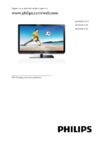 Philips 26PFL4007Tпользователя
Philips 26PFL4007Tпользователя -
 Philips 26PFL4007Tпо быстрому запуску
Philips 26PFL4007Tпо быстрому запуску -
 Philips 26PDL4906H/60Инструкция по эксплуатации
Philips 26PDL4906H/60Инструкция по эксплуатации -
 Philips 26 PFL 3405/60Инструкция по эксплуатации
Philips 26 PFL 3405/60Инструкция по эксплуатации -
 Akai LEA-22A08GИнструкция по эксплуатации
Akai LEA-22A08GИнструкция по эксплуатации -
 Samsung UE26 EH4030WИнструкция по эксплуатации
Samsung UE26 EH4030WИнструкция по эксплуатации -
 Samsung UE22 ES5030WИнструкция по эксплуатации
Samsung UE22 ES5030WИнструкция по эксплуатации -
 Samsung UE19 ES4030WИнструкция по эксплуатации
Samsung UE19 ES4030WИнструкция по эксплуатации -
 Akai LEA-19 A08GИнструкция по эксплуатации
Akai LEA-19 A08GИнструкция по эксплуатации -
 Polar 39LTV6005Инструкция по эксплуатации
Polar 39LTV6005Инструкция по эксплуатации -
 Loewe Connect 50401T80 BlackИнструкция по эксплуатации
Loewe Connect 50401T80 BlackИнструкция по эксплуатации
Скачать
Случайные обсуждения
